Sut i anfon e-bost gyda'r anfonwr gwreiddiol a'r derbynwyr yn Outlook?
Yn gyffredinol, wrth anfon e-bost yn Outlook, bydd anfonwr a derbynwyr yr e-bost yn cael eu symud yn awtomatig yn yr e-bost anfon ymlaen. Fodd bynnag, weithiau efallai y bydd angen i chi anfon e-bost yn unig gyda'i anfonwr gwreiddiol a'i dderbynwyr, sut allech chi ei gyflawni? Bydd yr erthygl hon yn eich tywys i greu rheol ar gyfer anfon e-byst gyda'r anfonwr gwreiddiol a'r derbynwyr yn Outlook.
Anfon e-bost ymlaen gyda'r anfonwr gwreiddiol a'r derbynwyr gyda rheol
Anfon e-bost ymlaen gyda'r anfonwr gwreiddiol a'r derbynwyr gyda rheol
Bydd y dull hwn yn eich tywys i greu rheol o fewn cyfrif Cyfnewid i anfon pob e-bost yn awtomatig sy'n cwrdd â meini prawf penodol gydag anfonwyr a derbynwyr gwreiddiol yr e-byst hyn yn Outlook. Gwnewch fel a ganlyn:
1. Yn y bost gweld, cliciwch Hafan > Rheolau > Rheoli Rheolau a Rhybuddion. Gweler y screenshot:

2. Yn y blwch deialog Rheolau a Rhybuddion agoriadol, cliciwch y Rheol Newydd botwm ar y Rheolau E-bost tab. Gweler y screenshot:

3. Nawr mae'r Dewin Rheolau yn dod allan. Dewiswch y Gwnewch gais ar y negeseuon a gefais opsiwn, a chliciwch ar y Digwyddiadau botwm. Gweler y screenshot:

4. Yn y Dewin Rheolau (Pa amod (au) ydych chi am eu gwirio?), Nodwch y meini prawf y byddwch yn anfon e-byst yn awtomatig yn seiliedig arnynt, a chliciwch ar y OK botwm. Gweler y screenshot:

5. Yn y Dewin Rheolau (beth ydych chi am ei wneud gyda'r neges?), Gwiriwch y Ei ailgyfeirio i bobl neu grŵp cyhoeddus opsiwn yn y 1 cam adran, ac yna cliciwch ar destun cysylltiedig pobl neu grŵp cyhoeddus yn y 2 cam adran. Gweler y screenshot:

6. Yn y blwch deialog Cyfeiriad Rheol popping allan, rhowch gyfeiriad e-bost y derbynnydd penodol yn y I blwch, a chliciwch ar y OK botwm. Gweler y screenshot:

7. Cliciwch y Digwyddiadau botwm yn y Dewin Rheolau (beth ydych chi am ei wneud gyda'r neges?), ac yna cliciwch ar y Digwyddiadau botwm yn y Dewin Rheolau (A oes unrhyw eithriadau) yn uniongyrchol.
8. Nawr eich bod chi'n mynd i mewn i'r Dewin Rheolau (Gorffen cam rheol), teipiwch enw ar gyfer y rheol newydd yn y 1 cam blwch, gwiriwch yr opsiynau yn ôl yr angen yn y 2 cam adran, a chliciwch ar y Gorffen botwm. Gweler y screenshot:
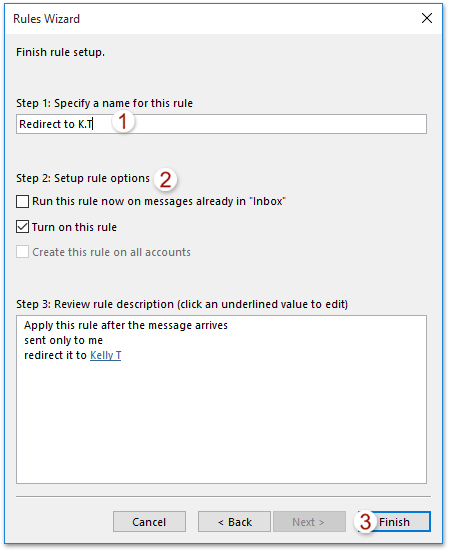
9. Cliciwch y OK botwm yn y blwch deialog Rheolau a Rhybuddion.
O hyn ymlaen, bydd pob e-bost sy'n cwrdd â'r meini prawf penodedig yn cael ei anfon yn awtomatig gyda'u hanfonwyr a'u derbynwyr gwreiddiol.
Nodyn: Fel hyn, dim ond yn Outlook y byddwch chi'n gweithio gyda'r cyfrif Cyfnewid.
Erthyglau Perthnasol
Peidio ag anfon e-byst fel atodiadau yn Outlook
Ymlaen heb wybodaeth pennawd yn y corff negeseuon yn Outlook
Offer Cynhyrchiant Swyddfa Gorau
Kutools ar gyfer Rhagolwg - Dros 100 o Nodweddion Pwerus i Werthu Eich Outlook
🤖 Cynorthwy-ydd Post AI: E-byst pro ar unwaith gyda hud AI - un clic i atebion athrylith, tôn berffaith, meistrolaeth amlieithog. Trawsnewid e-bostio yn ddiymdrech! ...
📧 E-bostio Automation: Allan o'r Swyddfa (Ar gael ar gyfer POP ac IMAP) / Amserlen Anfon E-byst / Auto CC/BCC gan Reolau Wrth Anfon E-bost / Awto Ymlaen (Rheolau Uwch) / Auto Ychwanegu Cyfarchiad / Rhannwch E-byst Aml-Dderbynnydd yn Negeseuon Unigol yn Awtomatig ...
📨 Rheoli E-bost: Dwyn i gof E-byst yn Hawdd / Rhwystro E-byst Sgam gan Bynciau ac Eraill / Dileu E-byst Dyblyg / Chwilio Manwl / Cydgrynhoi Ffolderi ...
📁 Ymlyniadau Pro: Arbed Swp / Swp Datgysylltu / Cywasgu Swp / Auto Achub / Datgysylltiad Auto / Cywasgiad Auto ...
🌟 Rhyngwyneb Hud: 😊Mwy o Emojis Pretty a Cŵl / Rhowch hwb i'ch Cynhyrchiant Outlook gyda Golygfeydd Tabbed / Lleihau Outlook Yn lle Cau ...
???? Rhyfeddodau un clic: Ateb Pawb ag Ymlyniadau Dod i Mewn / E-byst Gwrth-Gwe-rwydo / 🕘Dangos Parth Amser yr Anfonwr ...
👩🏼🤝👩🏻 Cysylltiadau a Chalendr: Swp Ychwanegu Cysylltiadau O E-byst Dethol / Rhannwch Grŵp Cyswllt i Grwpiau Unigol / Dileu Atgoffa Pen-blwydd ...
Dros Nodweddion 100 Aros Eich Archwiliad! Cliciwch Yma i Ddarganfod Mwy.

